IDP.Generic ウィルスを除去する (シンプルリムーバルガイド) - 2020年更新
IDP.Genericウイルス削除方法
IDP.Generic ウィルスとは?
IDP.Generic は一部のアンチウィルスソフトウェアプロバイダが使用するデータ窃盗を表すヒューリスティック検出の用語

IDP.Generic はマルウェア対策アプリケーション (主に AVG および Avast) がコンピュータ上で何か怪しいものが見つかった場合に表示するポップアップウィンドウに見られる用語です。この検出はヒューリスティックなもの、つまり AV が通常のファイルから見るとやや外れた振る舞いのパターンをする、有害な可能性のあるファイルを発見したということを意味します。言い換えますと、これは Identity Detection Protection (ID 検出保護) の意味であり、有害なアクターによりあなたの機密情報の窃盗が試みられていることを指しているのです。
しかし、その行動分析メカニズムから、IDP.Generic は偽陽性の場合もあり、そうなると検出されたファイルやウェブサイト、またはスクリプトが実際には安全な場合もあります。これはそのセキュリティソフトウェアが古い、あるいは部分的に壊れている場合によく見られます。その結果、例えばダイヤラーソフトウェアやメーカーの診断ツール 、ゲームプラットフォームの Steam や通信アプリの Discord などの合法的なツール、その他無害なアプリに有害であるという印が付けられているのを目にすることになるのです。
だからと言って検出された IDP.Generic ファイルが必ずしも常に偽陽性であるというわけでもなく、実際に何らかのタイプのマルウェアであることもあります。その結果、被害者は銀行関連の詳細情報やソーシャルセキュリティナンバー、その他個人情報など気密性の高い情報を、それとは知らずにサイバー犯罪者に開示することになります。そこで、端末に有害なものが一切インストールされていないことを確認することが不可欠です。偽陽性でないならば、IDP.Generic ウィルスを直ちにマシンから駆除する必要があります。
| 名前 | IDP.Generic |
| タイプ | データ窃盗マルウェアまたは偽陽性 |
| 侵入方法 | スパムメール、サードパーティのサイト、ニセの更新プログラム、クラック、エクスプロイト、海賊版ソフトウェアインストーラ、他 |
| リスクファクタ | 金銭的損失、さらなるマルウェア感染、ID 窃盗、有害なアクターへの機密情報開示、他 |
| 主な実行プログラム名 | setup.exe |
| 検出エンジン | AVG および Avast |
| 類似の検出 | IDP.ALEXA.51、IDP.ares.generic、Trojan.Win32.Generic、Win32:Malware-gen、他 |
| 駆除 | セキュリティソフトウェアを使用してウィルスを駆除するか、AV ソフトウェアを更新して偽陽性を修復してください |
| 復元 | システムが IDP.Generic ウィルスに感染した場合は、削除した上で FortectIntego を使用してシステムファイルへのダメージを修復してください |
IDP.Generic ウィルスによる感染は簡単にまとめることができませんが、それはトロイの木馬やバンキングマルウェア、情報窃盗、マルウェアドロッパー、ルートキット、その他のタイプのサイバー脅威など、様々な脅威として現れるためです。ウィルスは概して見つけにくいものですが、次のような場面に遭遇するでしょう:
- 端末の動きが遅い/リソースの使用率が高い
- 何もしていないのにランダムにウィンドウが開く
- 頻繁な BSoD
- ネットワークアクティビティが高い
- プログラムがクラッシュする
- 感染したマシンがスパムを送信している
- 怪しいサイトにリダイレクトする、など
IDP.Generic が偽陽性かどうかを確認する方法はいくつかあり、そのうちの 1 つは別のセキュリティソフトウェアでファイルをスキャンしてみることです。ただし、それまでまだ知られていなかった新しい脅威が見つかる場合もあるため、これで絶対的に安心できるというわけでもありません。
アンチマルウェアエンジンのデータベースに特定のヒューリスティック名が入っておらず、そのためにスキャンしてもウィルスを特定できない場合もあります。そこで、IDP.Generic を駆除する前に、他にも試してみても良さそうなものがあります。
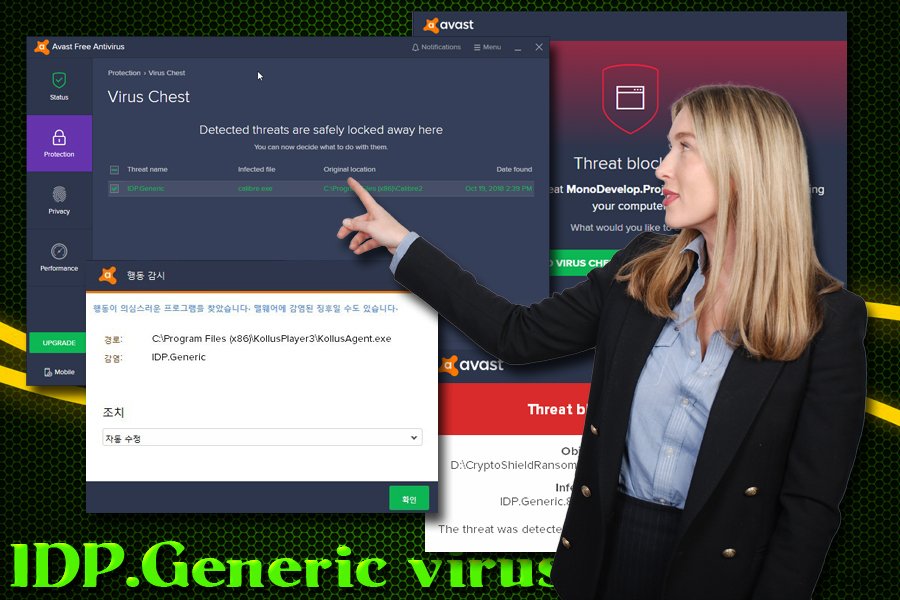
怪しい検出名はニセの更新プログラムまたはインターネットからダウンロードしたアプリケーションに関連している可能性も
ファイルを他のセキュリティソフトウェアでスキャンしてみても検出率が低い場合は、先に Adobe Flash Player を更新した方が良いでしょう。このプラグインには様々なセキュリティホールやゼロデイズ があることが知られており、サイバー犯罪者によりしばしば悪用されています 。
様々な詐欺サイトで Flash Player の名前を使ってニセの、あるいは有害なソフトウェアさえもインストールさせることがあり、PUP に偽のソフトウェア更新プログラムや怪しいアプリケーションをバンドリングさせていることもよくあります。事実、クラックをインストールしたために IDP.Generic や類似の症状の見えないマルウェアを端末に感染させている可能性も無きにしもあらずと言えます。
最後に、Adobe Flash を更新しても何も変化がないという場合は、AVG または Avast のサポートに連絡してその検出が偽陽性であるかどうかを確認してみる必要があるでしょう。問題なのは、どのようなタイプの実行プログラムもあらゆるものにちなんで命名されている可能性があり (例、Flashupdate.exe)、実際に有害かもしれないという点です。感染したファイルは共通して EXE 形式を取り、マシンにトロイやワームを仕込むためだけにデザインされています。
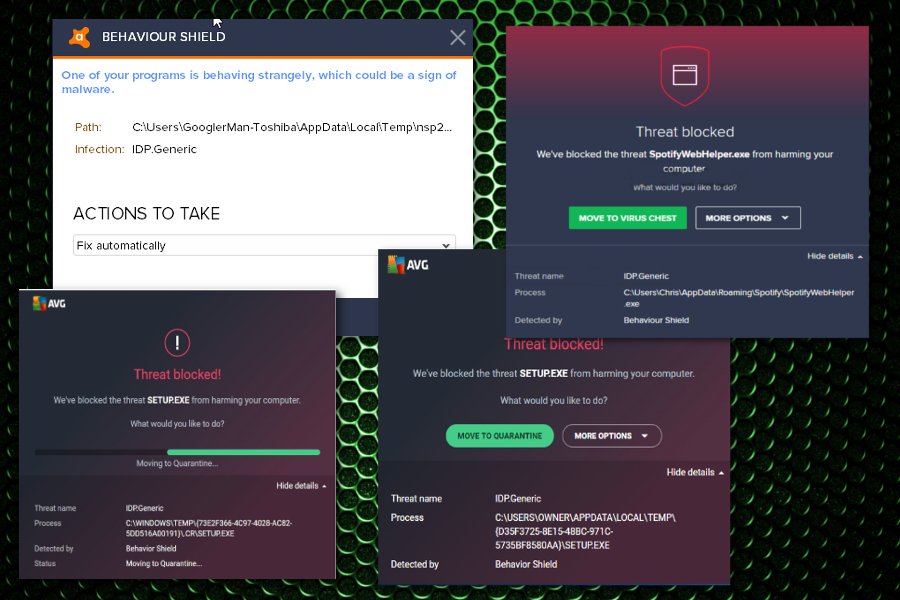
渦中のファイルが有害であることが確認できたなら、専用のアンチウィルスソフトウェアを使用してコンピュータから IDP.Generic を駆除してください。その後、FortectIntego で PC をスキャンしてマルウェアによるシステムへのダメージを修復し、関連ファイルやバックグランドでおびき寄せている PUP も含めてすべて駆除されることをお勧めします。システムを完全チェックすれば、怪しいプログラムを全て見つけ出して完全に息の根を止めることができます。
インターネット閲覧中に気をつけることでマルウェアから身を守りましょう
コンピュータにマルウェアを感染させてしまう道筋はいくらでも存在します。マルウェア配布メソッドの最もよくあるものの 1 つに、スパムメール内に添付ファイルとして有害なファイルを入れて送るという方式があります。感染させる確率としてはさほど高くはありませんが、これが最も確実な手法の 1 つです。
そこで、怪しいソースから届いたメールを受け取ったら、添付ファイルを開いたり中のリンクをクリックしたりする際には細心の注意を払いましょう。促しを受けてもマクロ式のウィルスを「機能させてはいけません」。特定のコンテンツを有効化する必要があるなどと勧められた場合がこれに該当します。
もう 1 つ、非常に多く使われている配布メソッドとして危険なサイトあるいはハッキングされているサイトを経由する手法があります。悪いアクターが偽のサイトを作成する、合法的なサイトをハイジャックしてその広告スペースを購入し有害なコードを挿入する、あるいは単純にセキュリティ対策が不十分な怪しいサードパーティのウェブサイトに有害なファイルをホストするなどが上げられます。
そこで、まずはご使用のアンチウィルスが最新の状態であることを確認しましょう。さらに、AV プログラムのようなツールであらゆるタイプの実行プログラムを必ずスキャンしてください。最後に、クラックやインストーラはマルウェアに感染している場合があり、実際に有害であるかどうかを判断するのがかなり難しいため、ダウンロードは避けましょう。
検出が偽陽性でない場合は IDP.Generic ウィルスを駆除
IDP.Generic ウィルスの除去は、そのファイルが実際に有害であることが確実に確認された場合にのみ行ってください。念の為に、ご使用のセキュリティソフトウェアを最新版に更新し、Flash プレイヤーを更新し、あるいは AV エンジンのカスタマーサポートに問い合わせてアドバイスを求めましょう。一方で、IDP.Generic が実際に有害である場合は、すぐに行動することが不可欠です。
IDP.Generic の駆除は、対峙している相手がどのようなタイプのマルウェアであるかによってかなり異なりますので、それぞれに対応したガイドラインに従ってください。一方で、エキスパート は一様に Safe Mode with Networking に移動してそこでプロセスを実施するよう勧めています。これは安全な環境であり、トラブルシューティングには最適であるためです。このモードに入る方法は以下のガイドをお読みください。
Safe Mode に移動したら、SpyHunter 5Combo Cleaner や Malwarebytes のようなセキュリティソフトウェア、あるいは評判の高いアプリケーションを利用してシステムの完全スキャンを実施してください。
IDP.Generic が実際に偽陽性であった場合は、アンチウィルスエンジンから除外しておきましょう (それぞれ方法が異なるため、各ベンダーの公式サイトを参照してください)。
手動 IDP.Genericウイルス削除方法
ランサムウェア: セーフモードにおける手動によるランサムウェアの駆除
Safe Mode with Networking に移動するには、以下のステップに従ってください:
重要です! →
一般的な PC ユーザーの方には手動による駆除ガイドはやや難しく感じられるかもしれません。正しく実行するためには IT に関する詳しい知識が求められ (重要なシステムファイルが削除され、あるいは破損した場合、Windows 全体の感染に繋がる恐れがあります)、さらに完了までに何時間もかかる場合があります。そこで、上述の自動的なメソッドの使用を強くお勧めします。
ステップ 1。「セーフモードとネットワーク」に移動する
手動によるマルウェアの駆除はセーフモード環境で行うのが最適です。
Windows 7 / Vista / XP
- スタート > シャットダウン > 再起動 > OK の順にクリックします。
- PC がアクティブになったら「詳細ブートオプション」ウィンドウが表示されるまで F8 ボタンを複数回押します (機能しない場合は F2、F12、Del などを押してみてください – マザーボードのモデルにより異なります) 。
- リストでセーフモードとネットワークを選択します。

Windows 10 / Windows 8
- スタートボタンをクリックして設定を選択します。

- スクロールダウンして更新とセキュリティを選択します。

- ウィンドウの左側で回復を選択します。
- 今度はスクロールダウンしてPCの起動をカスタマイズするを見つけます。
- 今すぐ再起動をクリックします。

- トラブルシューティングを選択します。

- 詳細オプションに移動します。

- スタートアップ設定を選択します。

- 再起動を押します。
- ここで 5 を押すか、5) セーフモードとネットワークを有効にするをクリックします。

ステップ 2. 怪しいプロセスをシャットダウンする
Windows タスクマネージャーはバックグラウンドで稼働しているプロセスをすべて表示できる便利なツールです。マルウェアがプロセスを実行している場合は、それをシャットダウンしなければなりません:
- キーボードの Ctrl + Shift + Esc を押して Windows タスクマネージャーを開きます。
- 詳細をクリックします。

- バックグラウンドプロセスセクションまでスクロールダウンし、怪しいものを探します。
- 右クリックしてファイルの場所を開くを選択します。

- プロセスに戻り、右クリックしてタスクの終了を選択します。

- 有害なフォルダのコンテンツを削除します。
ステップ 3. プログラムスタートアップをチェックする
- キーボードで Ctrl + Shift + Esc を押して Windows タスクマネージャーを開きます。
- スタートアップタブに移動します。
- 怪しいプログラムの上で右クリックして無効化を選択します。

ステップ 4. ウィルスファイルを削除する
PC の中で、あちらこちらにマルウェア関連のファイルが見つかることがあります。以下はその見つけ方のヒントです:
- Windows の検索ボックスにディスククリーンアップと入力して Enter を押します。

- クリーンアップするドライブを選択します (既定により C: がメインのドライブで、有害なファイルはここにありそうです)。
- 削除するファイルリストをスクロールして以下を選択します:
Temporary Internet Files
Downloads
Recycle Bin
Temporary files - システムファイルのクリーンアップを選択します。

- 他にも以下のフォルダ内に隠れている有害なファイルを探してみてください (Windows 検索ボックスで以下のエントリを入力して Enter を押します):
%AppData%
%LocalAppData%
%ProgramData%
%WinDir%
終了したら、PC を通常モードで再起動します。
最後に、クリプト・ランサムウェアから身を守るよう、常に気をつけてください。IDP.Generic やその他のランサムウェアからコンピュータを守るためには、 FortectIntego や SpyHunter 5Combo Cleaner 、 Malwarebytes などの評価が高いアンチスパイウェアを使用してください
あなたにおすすめ
政府のスパイ行為を許してはいけません
政府は利用者のデータの追跡あるいは市民へのスパイ行為に関しては多くの問題を抱えています。そこで、このことを考慮に入れて、怪しい情報収集の行いについて学びましょう。インターネット上では完全匿名にすることにより、迷惑な政府系の追跡行為を避けましょう。
オンラインにアクセスするために違うロケーションを選択し、特定のコンテンツ制限もなく、オンラインに接続して欲しいものにアクセスする時、別の場所を選択することができます。 Private Internet Access VPN を使用すると、ハッキングされるリスクがなく、簡単にインターネット接続をお楽しみいただけます。
政府の他の迷惑な当事者によりアクセス可能な情報をコントロールし、スパイ行為を受けずにオンラインサーフィンをお楽しみください。不法行為に関与しておらず、また自分のサービス、プラットフォームのセレクションを信頼していたとしても、自分自身の安全性を常に疑い、 VPN サービスを使用して予防的措置を講じておきましょう。
マルウェアの攻撃に遭った場合に備えて、バックアップファイルを作りましょう
コンピュータを使用していると、サイバー感染や自分のうっかりミスによりいろいろなものを失くして困ることがあります。マルウェアによって生じるソフトウェアの問題や暗号化による直接的なデータの損失から端末の問題や恒久的なダメージに繋がる恐れがあります。そんな時に適切な 最新のバックアップ があれば、そのような場面に遭遇しても簡単に元通りに回復して仕事に戻れます。
端末に何か変更を加えたらバックアップを取っておけば、マルウェアが何かを変更したり端末の問題が原因でデータの破壊やパフォーマンスの低下が発生した時点に戻すことができるため、バックアップの作成は不可欠です。元に戻せる機能を利用して、日常の、あるいは毎週ごとの習慣としてバックアップを取るようにしましょう。
なにか重要なドキュメントやプロジェクトの前のバージョンを取ってあれば、ストレスや障害も防げます。マルウェアが突如として現れた場合に大変便利です。システム復元には Data Recovery Pro をぜひご利用ください。
